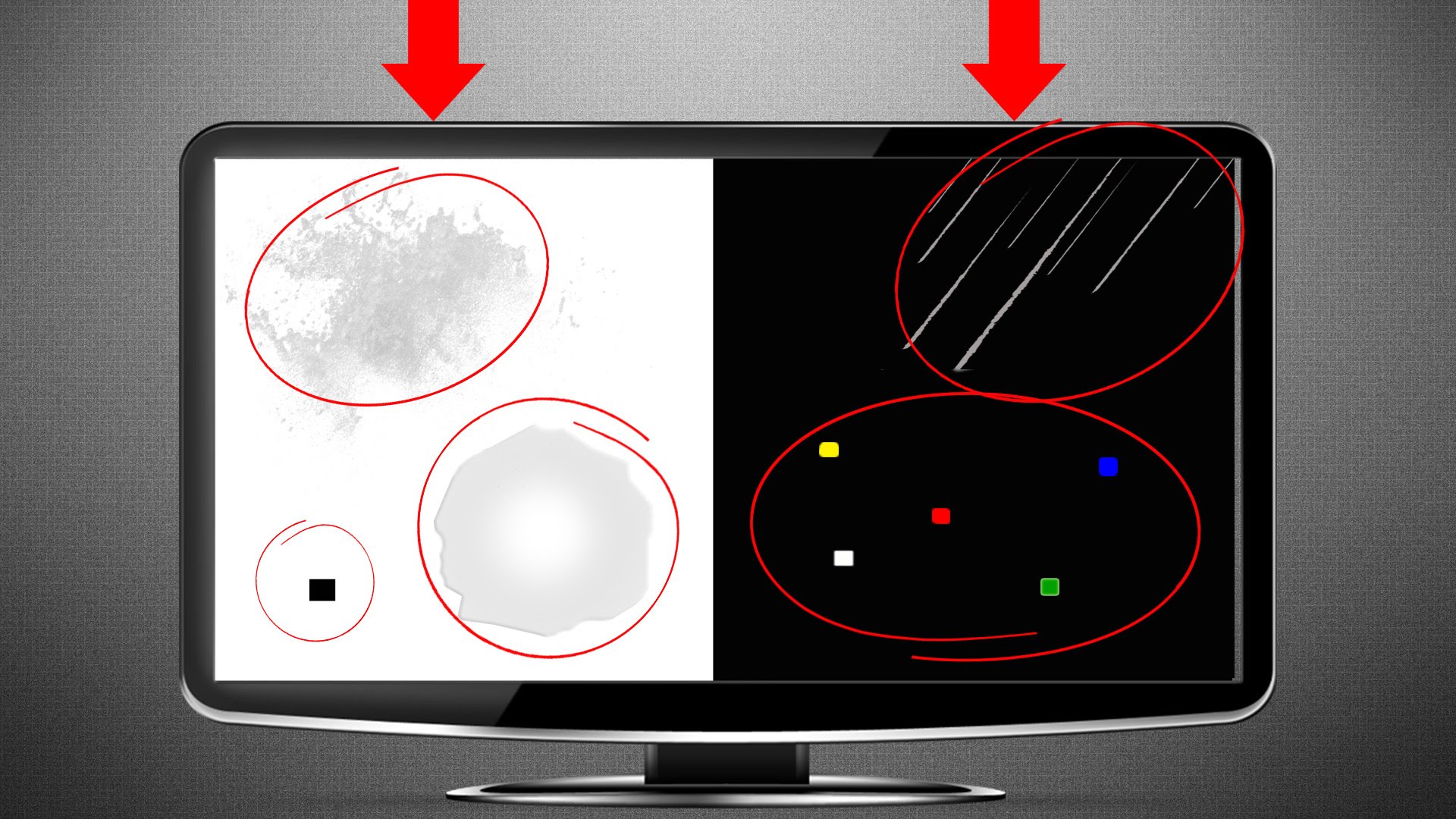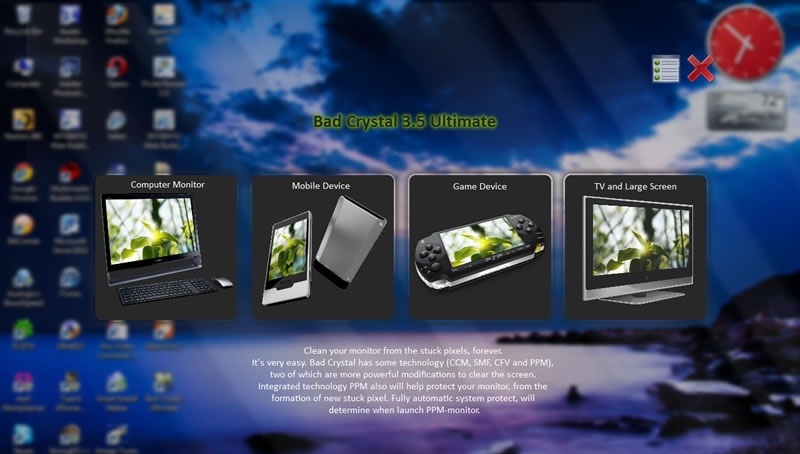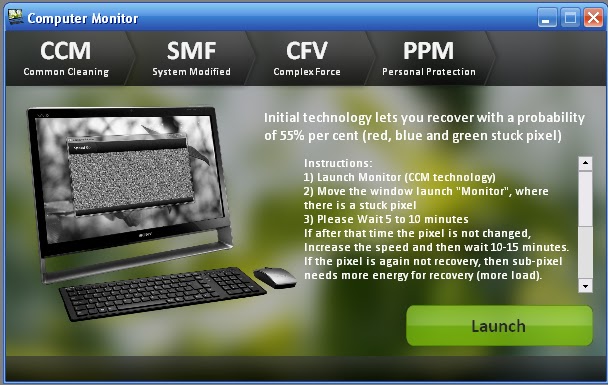Как восстановить битый пиксель – Как я убрал битые пиксели 💻
Как я убрал битые пиксели 💻
 Началось лето, жара и новые приколы. У меня однокомнатная квартира и, прикиньте себе, я решил поставить второй компьютер на кухню с мониторчиком TFT 19 дюймов! А причём тут лето и битые пиксели? А вот причём. 36 градусов на улице, печка, духовка и высокая влажность сделали своё чёрное дело – на мониторе появилась парочка битых пикселей.
Началось лето, жара и новые приколы. У меня однокомнатная квартира и, прикиньте себе, я решил поставить второй компьютер на кухню с мониторчиком TFT 19 дюймов! А причём тут лето и битые пиксели? А вот причём. 36 градусов на улице, печка, духовка и высокая влажность сделали своё чёрное дело – на мониторе появилась парочка битых пикселей.
Битые пиксели это постоянно светящиеся или наоборот — не работающие точки или части точки (субпиксели) на мониторе. Если пиксель совсем не работает, то он выглядит всегда чёрным и заметен только на белых и светлых тонах. Это самый безобидный вид битых пикселей, но он практически не поддаётся лечению.
Наиболее распространены битые субпиксели – это когда постоянно светится яркая красная, синяя, зелёная, жёлтая, бирюзовая или пурпурная точка. Их ещё называют «застрявшие» пиксели (stuck pixels). Если такой пиксель вылазит на видном месте – то очень раздражает, особенно красный 🙂 Если глючат сразу все три субпикселя, то на экране будет светиться белая точка.
Кстати, дефектные пиксели могут как появляться, так и сами исчезать. На моём основном мониторе от самой покупки было три разноцветных точки в районе середины экрана. При покупке я их или не заметил, или они появились уже дома, не знаю. Но заморачиваться на этот счёт я не стал, т.к. они абсолютно не были заметны для глаз, если не всматриваться. За 4 года работы с этим монитором я их ни разу не заметил, хотя они были посередине экрана.
Я думаю это из-за того, что мой монитор на матрице MVA, а не на распространённой TN. Наверное, специфика матрицы такая, что мелкие дефекты не заметны. Так вот, недавно решил проверить, можно ли эти пиксели убрать новым способом. Стал проверять – а их нет! Ушли куда-то все строем 🙂
Программы для восстановления битых пикселей
Про высокотехнологические методы, применяемые только в лабораториях, не стоит говорить. А возможно ли в принципе избавиться от разноцветных точек в домашних условиях? ДА, это возможно! И я сам в этом убедился. Существует два способа устранения битых пикселей – программный и механический.
Восстановление происходит за счёт быстрой смены цветов смежных пикселей. Благодарю этому процессу на субпиксели подаётся большое количество энергии и они оживают. Данная технология обещает восстановить от 55% до 90% «застрявших пикселей». Правда, на каждый случай может понадобиться разное количество времени, придётся поэкспериментировать, если с набегу убрать повреждённые пиксели не получиться. Под экспериментами подразумевается изменение скорости смены цветов и время работы программы.
Восстановленный пиксель через некоторое время может снова «застрять», особенно в жаркую погоду. Тогда процесс лечения нужно будет повторить. В некоторых случаях такой пиксель невозможно полностью вылечить.
UndeadPixel подойдёт большинству
Переходим на официальный сайт и скачиваем установщик программы. Я рекомендую именно версию для установки, а не портативную.
Скачать UDPixel
В главном окне программы предлагается для начала найти битые пиксели с помощью заливки экрана однотонными цветами: красным, лайм, синим, белым, чёрным и жёлтым. Разные битые пиксели будут видны на разных фонах. Если вы уже знаете, где ваши пиксели, то сразу переходим к восстановлению.
![]()
Работает UDPixel так: появляется квадратик, в котором быстро меняются цвета, т.е. там работает алгоритм восстановления пикселей, и нам нужно переместить этот квадратик на проблемное место экрана. В разделе «Undead pixel» нужно установить параметры:
- Flash windows — количество квадратиков, т.е. сколько проблемных мест вы собираетесь лечить одновременно
- Flash size — размер одного квадратика в пикселях 1×1 или 5×5. Поскольку установить квадрат 1×1 ровно на 1 пиксель очень тяжело, то для восстановления даже одного пикселя подойдёт область 5×5
- Flash interval — скорость обновления пикселей по алгоритму. Чем меньшее время, тем быстрее скорость. Максимальная скорость на 3 ms.
Нажимаем Start и перемещаем мерцающие квадрат(ы) на дефектные места, посмотрите ниже видео. Когда пиксель начинает мигать, то это уже заявка на победу, просто оставьте на бОльшее время. Если всё без изменений, то выбираем максимальную скорость и ждём пока пиксель пропадёт. В худших случаях это может занять 10 часов, больше ждать нет смысла.
Особенность UDPixel в том, что во время восстановления пикселей можно продолжать работать, если квадратики не велики и не мешают.
JScreenFix для браузера
Это не программа, а просто сайт, бесплатный сервис в интернете. Благодаря этому, JScreenFix можно запускать на любых устройствах с интернетом: компьютер, ноутбук, планшет, MacBook или ЖК панель.
Перейти на JScreenFix
Крутим страницу вниз и нажимаем кнопку «Launch JScreenFix». Скрипт JScreenFix восстанавливает битые пиксели аналогично UDPixel, только без возможности поменять параметры, и не получится в это время работать за компьютером.
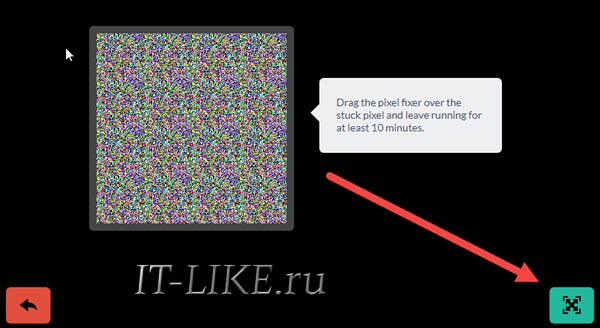
Нужно передвинуть переливающийся квадрат на проблемные пикселы, а если они за пределами окна браузера, то перейдите в режим полного экрана по зелёной кнопке. Посмотрите на видео как работают Undead Pixel и JScreenFix:
Производители данных программ рекомендуют делать профилактику своему монитору, изредка запуская «процесс восстановления». Не знаю насколько оправдано тратить на это своё внимание, но для плазменных панелей это может оказаться действительно полезно.
Bad Crystal — комбайн всё в одном
На сайте можно как скачать программу, так и купить. Бесплатная версия работает в течение 30 дней в режиме ограниченной функциональности, в котором не работают более продвинутые технологии. В интернете можно найти версию без ограничений 😉
Скачать Bad Crystal
Работа программы начинается с выбора устройства: экран компьютера, мобильный телефон, игровая консоль или плазменная панель.

Для мобильных телефонов и игровых консолей генерируется видеофайл под выбранное разрешение. Его надо будет проиграть в повторяющемся режиме на смартфоне. Для телевизора можно записать DVD-диск или флешку с готовым видео, или подключить к компьютеру и запустить в режиме «Full Screen».
Если у вас обычный монитор или ноутбук, выбираем «Computer Monitor». Чтобы отобразить дополнительное меню надо передвинуть мышку к верхней части окна. Здесь доступно четыре режима: Common Clearing (CCM), System Modified (SMF), Complex Force (CFV), Personal Protection (PPM). В бесплатной версии работают только CCM и PPM. Остальные два режима должны обеспечивать более высокий процент восстанавливаемых пикселей. По умолчанию выбран CCM.
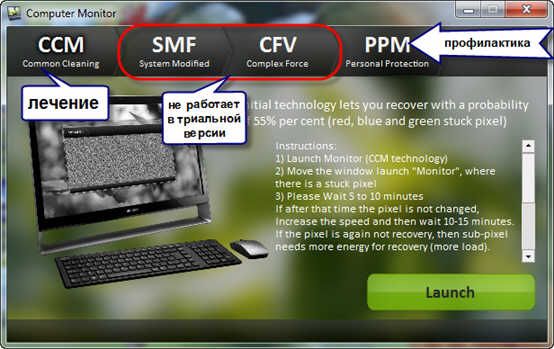
Нажимаем «Launch» и передвигаем окошко в область битых пикселей. Ждём 5-10 минут и проверяем. Если точка осталась, то увеличиваем скорость с помощью кнопки «Speed Up», которая появляется, если подвести к ней мышку, и ждём ещё 10-15 минут.

Разработчики утверждают, что их алгоритмы позволяют не только лечить пикселы, но и устранять пятна на экране и даже полосы. Но это в том случае, когда это просто скопления не правильно работающих пикселей. Посмотрите видео:
Далее, чтобы пиксели снова не «застряли» рекомендуется включить автоматический режим профилактики – PPM. В этом режиме на мониторе меняются цвета в течении какого-то времени. Запускается процесс 2-3 раза в месяц когда за компьютером никто не работает.
Механический способ
Этот способ я не пробовал, но видел много отзывов в его пользу. Если программы не смогли справиться, значит пора делать массаж монитору 🙂 Именно так. Берёте ушную палочку и начинаете делать массаж на месте битого пикселя. Просто надавливаете не очень сильно, но так, чтобы появились разводы, и массажируете причинное место. Дело требует усидчивости, так как может понадобиться от 10 до 30 минут работы.
Если получилось – ура! Я вас поздравляю, можете «заполировать» это дело Bad Crystal’ом. А если пиксель упорно не хочет восстанавливаться, то можно попробовать запустить программу и одновременно массировать место минут 15, после чего оставить программу работать часов на 10.
Однако, не всегда получается вернуть экран к идеальному состоянию, возможно, у вас ничего не получится, не расстраивайтесь. Зато будет повод поменять монитор на что-нибудь по новее и интересней! Правда, такой «радостью» трудно поделиться с владельцами ноутбуков…
Надеюсь, что статья вам очень пригодилась. Ваши друзья будут очень признательны, если вы поделитесь этой информацией с помощью кнопок социальных сетей под статьёй.
it-like.ru
Восстанавливаем битые пиксели
 Здравствуйте Друзья! С выходом на массовый рынок LCD мониторов на рабочем столе начало появляться свободное место), радиационный фон заметно снизился и все вздохнули с облегчением. Однако, у жидкокристаллических мониторов кроме огромных положительных сторон (диагонали 21″ и больше, абсолютно плоский экран, возможность широкоформатного исполнения) могут быть и «отрицательные» точки, называемые битые пиксели. Что это такое и как можно попробовать восстановить эти точки расскажу ниже.
Здравствуйте Друзья! С выходом на массовый рынок LCD мониторов на рабочем столе начало появляться свободное место), радиационный фон заметно снизился и все вздохнули с облегчением. Однако, у жидкокристаллических мониторов кроме огромных положительных сторон (диагонали 21″ и больше, абсолютно плоский экран, возможность широкоформатного исполнения) могут быть и «отрицательные» точки, называемые битые пиксели. Что это такое и как можно попробовать восстановить эти точки расскажу ниже.
Немножко о битых пикселях
В современном жидкокристаллическом мониторе изображение строится из точек называемых пикселями. Само слово «пиксель» пошло от сокращения — pix element или piсture cell.
Количество пикселей определяется разрешением монитора. Например:
1920 x 1080 = 2 073 600 пикселей
Каждый пиксель состоит из 3 субпикселей: красного (Red), зеленого (Green) и синего (Blue). Отсюда сокращение RGB.
Для задания определенного цвета пикселю, необходимо указать величины яркости 3-х субпикселей. Каждое значение указывается 2-мя цифрами в 16-ричном формате (00 минимальная яркость, FF — максимальная яркость). Например: черный цвет — 00 00 00, белый — FF FF FF, красный — FF 00 00 и т.д.
Существует два вида «битых пикселей: «мертвые» — которые восстановить шансов мало (горят постоянно белым или имеет черный цвет) и «застрявшие» — которые горят каким-то определенным цветом. Вот эти имеет смысл восстанавливать.
Прежде чем «лечить» битые пиксели необходимо определить где именно они находятся. Для этого подойдет программа AIDA64 или любая другая с тестом для мониторов. Качаем, устанавливаем. Нам подойдет и «триальная» версия.
Так же отлично подойдет программа UDPixel рассмотренная ниже.
Покажем на примере AIDA64
Запускаем и раскрываем меню «Сервис». Выбираем пункт «Диагностика монитора»

Откроется окно следующего вида

Если вы знаете какие тесты вам необходимы оставляете птички только на них, если не знаете, оставляете все как есть и запускаете тест нажав кнопку «Run Selected Tests». Далее пробелом меняете изображения на экране и высматриваете эти самые битые пиксели.
Особенно хорошо они заметны при просматривании картинки полностью залитого экрана определенным цветом. (Мой бывший начальник использовал для поиска битых пикселей увеличительное стекло)
Почему иногда не удается сдать монитор по гарантии?.
Все мониторы делятся на классы.
- 1 — в котором нет битых пикселей и при возникновении осуществляется гарантийная замена
- 2 — допускает определенное количество (до 7) битых пикселей (зависит от диагонали монитора)
- 3 — до 70
Наиболее распространенным является 2-ой класс. Данная характеристика должна указываться в спецификации к монитору. Если не указано — монитор 1 — го класса.
Поэтому, если у вас количество битых пикселей не превышает допустимое в своем классе, вероятность замены продукта очень низкая.
С расположением определились, пробуем восстанавливать.
Bad Crystal — восстановление и профилактика битого пикселя
Начнем с программных способов восстановления. Они безопасны, т.е. не должны усугубить ситуацию.
Все программные методы используют быструю смену цветов в «больной» области. Вероятность возврата битых пикселей в работоспособное состояние, более 50%.
Bad Crystal — программа платная. В демо версии есть достаточно хороший инструмент. Им мы и воспользуемся.
Скачиваем, устанавливаем и запускаем программу. Нажимаем на стрелочку обведенную в красный прямоугольник

В открывшемся окошке с Активацией нажимаем «Continue» (Продолжить)

Если вы хотите восстановить битые пиксели на экране телефона, телевизора или игровой приставки, нажимаете эту же стрелочку еще и выбираем свой продукт. Мы же остановимся на мониторе для компьютера. Нажимаем «Fix Now»

В триальной версии программы имеется возможность использовать только режим CCM с эффективностью более 55%. В активированной версии доступны более эффективные режимы SMF и CFV с вероятностью восстановления до 80%. Режим PPM — это режим профилактики. Необходимо запускать пару раз в месяц в случае успешного восстановления битого пикселя к жизни.
Выбираем режим CCM и жмем «Launch»

Открывшееся окно наводим на битый пиксель и ждем 10 минут. Проверяем. Если ничего не поменялось, увеличиваем скорость (нажимаем Speed Up) и оставляем на «больном» месте на 20 минут.

Проверяем. Увеличиваем скорость до максимума и оставляем на 30 минут. Если не помогает оставляет на ночь. Если и это не помогает переходим к физическим методам.
Если битый пиксель ожил, то разработчик программы рекомендует проводить профилактику (режим PPM) 2 раза в месяц.
Выбираем режим PPM. В открывшемся окошке нажимаем «Manual Mode» и сворачиваем все окна

Экран «массируется» различными цветами. Ждете завершения и закрываете программу. Если программа не закрывается используем диспетчер задач и снимаем выделенные задачи

Для профилактики так же можно использовать следующее видео на котором записан «массаж».

Необходимо скачать, распаковать, запустить и навести на вылеченное место.
UDPixel — бесплатная утилита для восстановления битых пикселей
Данный программный продукт является бесплатным и позволяет практически комфортно работать за компьютером при выполнении восстановления.
Скачиваем, устанавливаем и запускаем
![]()
В поле Flash Windows возможно выбрать количество «горчичников» равно количеству битых пикселей. Для примера возьмем 5 и нажимаем Start.
В левой верхней части экрана появятся 5 мигающих точек
![]()
Каждую точку необходимо переместить под битый пиксель на 10 мин. Если не поможет оставить на 20, 30 и более.
Прелесть в том, что можно выбрать размер «горчичника» 1 X 1 пиксель или 5 X 5 пикселей. Благодаря этому вы можете не отвлекать от работы при лечении монитора. Если конечно вас это не раздражает.
Для того что бы прекратить лечение необходимо нажать «Reset»
UDPixel позволяет также удобно тестировать монитор нажав на соответствующие цвета в главном окне программы. Более того имеется возможность выбрать любой цвет нажав на … справа от желтого цвета
Функция запустить в цикле «Run cycle» с указанием количества циклов поможет проводить профилактику монитора 2 раза в месяц.
Если программные средства не помогают, необходимо переходить к физическим или «ручным» способам.
Восстанавливаем битый пиксель «ручным» способом
Программные методы полностью безопасны в отличие от «физических».
Берем ушную палочку или карандаш с теркой на обратном конце или любой другой тупой мягкий предмет.
Находим наш «застрявший» пиксель и устанавливаем инструмент на него.
Делаем легкое надавливание до появления первых «разводов» и отпускаем
Проверяем. Если не помогло добавляем «ньютонов» и повторяем.
Затем переходим к круговым движениям. Радиус делаем как можно меньше. Необходимо выполнять движения в обе стороны.
Если не помогает. Делаем легкое надавливание на битый пиксель и передвигаем инструмент вверх на несколько пикселей. Это же делаем во все 4 стороны, затем обратно, к центру (битому пикселю)
Если не помогает, то берем не остро заточенный карандаш и через салфетку тканевую (что бы не поцарапать поверхность), повторяем все упражнения.
Если и это не дало результатов, то необходимо совместить программный и «физический» способы.
Вывод
В данной статье мы с вами познакомились с уже редко встречающимся дефектом — битые пиксели. Разобрались почему бывает сложно сдать монитор по гарантии.
Познакомились с программными (Bad Crystal и UDPixel) и «ручными» методами лечения.
В Украине действует закон «о защите прав потребителя» (что то подобное должно быть в России и других странах) на основании которого вы можете вернуть товар в течении 14 дней. Естественно если последний сохранил товарный вид.
Следовательно основным и самым надежным средством борьбы с битыми пикселями, является проверка монитора непосредственно после покупки и возврат при необходимости.
Так как битые пиксели нередко возникают при работе монитора имеет смысл брать товар с витрины, где он проработал некоторое время.
Благодарю, что поделились статьей в социальных сетях. Всего Вам Доброго!
С уважением, Антон Дьяченко
Если вы нашли ошибку, пожалуйста, выделите фрагмент текста и нажмите Ctrl+Enter.
Дата обновления: 16.12.2016, дата следующего обновления: 16.12.2019
youpk.ru
Как восстановить битый пиксель на экране монитора?
Здравствуйте, друзья! Сегодня мы научимся обнаруживать и «оживлять» битые пиксели на жк-экране.
Если вы обнаружили на экране своего жк-монитора битый пиксель, это еще не значит, что он действительно «умер» и не подлежит восстановлению. Вы можете попробовать исправить этот дефект самостоятельно.
Пиксель – это наименьший элемент изображения в растровой графике, или физический элемент матрицы дисплеев. Изображение, которое вы видите на своем мониторе, состоит из множества точек, именуемых пикселями.
В современным мониторе каждый пиксель управляется тонкопленочным транзистором, и при его выходе из строя, на экране образуется неактивная точка – битый пиксель. Как вы понимаете, решить эту проблему можно только заменой соответствующего транзистора. Данная процедура проводится в специализированных лабораториях и не доступна обычному пользователю. Однако, есть еще один вид битых пикселей – застрявшие.
Как обнаружить битые пиксели?
Существует множество различных программ, которые циклически выводит на экран различные цвета. Основным признаком станет любая точка другого цвета на сплошном фоне. Пиксель как бы застревает в одном положении и не реагирует на смену изображения. Такие дефекты можно восстановить путем некоторых программ и физических манипуляций.
Как восстановить битый пиксель?
Разберем аппаратный (программный) способ, с помощью которого можно выявить и попробовать «оживить» битый пиксель. Пример таких программ – Bad Crystal, JScreenFixDead и Dead Pixel Tester.
![]()
![]() Dead Pixel Tester — это бесплатная утилита, которая предназначена для тестирования и восстановления неработающих пикселей (dataproductservices.com).
Dead Pixel Tester — это бесплатная утилита, которая предназначена для тестирования и восстановления неработающих пикселей (dataproductservices.com).
Для этого скачайте утилиту Dead Pixel Tester и запустите ее. В графе «Pattern» выберите опцию «Solid» напротив графы «Auto colour cycle» поставьте галочку и задайте время: 2500 мс. Оставьте программу работать на один-два часа.
Принцип работы данного приложения состоит в стимуляции мнимо «умерших» пикселей попеременными цветами. Случается, что в результате такой цветовой активности неисправные пиксели начинают функционировать нормально.
Если это не помогло, можно воспользоваться механическим методом. Возьмите ватную палочку или микрофибровую салфетку (некоторые предпочитают использовать ластик), после чего с небольшим давлением проведите по области экрана с дефектным пикселем слева направо и снизу вверх.
Повторите этот процесс несколько раз. Если данная процедура тоже не помогла, значит, пиксель действительно испорчен. Теперь вы знаете, что такое пиксель, и как исправить подобные дефекты. До встречи в новых статьях. Удачи! Буду признателен, если вы поделитесь этой статьей с друзьями.
user-life.ru
Восстановление битых пикселей путём заморозки / Habr
Здравствуйте.Хотелось бы поделиться с вами одним из «оригинальных» методов восстановления «умерших» пикселей.
Скажу сразу, что я не химик и не инженер-электроник и понятия не имею как это получается.
Расскажу предисторию:
Сидя на работе, имел неосторожность уронить свой HTC Sensation со стула на пол, причем пол покрытый линолеумом. Упал плашмя на дисплей. К чему такие подробности? Да к тому, что битые пиксели всё же бывают разными. Одни физически «отключились», другие как бы уснули. Это моё мнение. Дк вот, падал он у меня ни раз и с большей высоты, однако с дисплеем ничего не происходило, правда падал не плашмя дисплеем вниз.
В общем картина получилась следующая:
Сыпь!!!
Далее упадок настроения, ведь девайсу всего лишь 3 месяца, поход на ебей и т.д. Погуглив инет, решил попробовать различные программки из Google Play по восстановлению битых пикселей. Смысл их сводится к тому, что пиксели они разогревают, путём быстрой смены цвета изображения экрана (или отдельной его части). Проработала программка для восстановлению пикселей около часа и никаких изменений на экране, в лучшую сторону, не произошло. К вечеру я стал замечать, что эти «точки» из битых пикселей превратились в полоски, причем одна из полосок выросла у меня на глазах. В общем к вечеру уже имел кучу горизонтальных полос.
Пока ждал ответа с ебей кто производитель дисплея, читал форумы и наткнулся на одну тему, где парень с таким же телефоном столкнулся с такой же проблемой, как и у меня. В один прекрасный зимний вечер, приехав домой, он забыл телефон в машине, а машина ночует на улице. На улице -15. Когда же утром он сел в машину и снял телефон с блокировки, увидел что большая часть «битых» пикселей чудным образом ожила. В следующую ночь решил снова оставить телефон «помёрзнуть» в машине и что же вы думаете, все до единого битые пиксели «ожили».
Когда я прочитал ту тему на форуме, то сначала подумал что это полнейший бред. Ко ли я всё равно буду заказывать дисплей, то ладно, положу его в морозилку (жена как-то настороженно отреагировала на это, я же ничего не стал объяснять). Естественно предварительно вынул аккумулятор, симку и карточку. Целую ночь конечно же я не вытерпел, вытащил через 5 минут и был поражен, 1/3 битых пикселей за 5 минут восстановилась. Положил ещё на 5 минут, достал, полоски превратились в точки. Затем насторожился, т.к. после того как я телефон доставал из морозилки, он покрывался быстро инеем, который тут же таял, а это могло привести к попаданию влаги в дисплей или окисливанию контактов. Больше не стал экспериментировать и положил его в морозилку до утра.
Утром мои ожидания оправдались, абсолютно все пиксели восстановились.
На коммуникаторах с емкостными тачскринами, метод «массажа» пикселей неприменим (т.к. тачскрины твёрдые и физически невозможно надавить на сам дисплей), хотя его описывают как очень действенным.
Так же некоторые утверждают, что заморозка сокращает срок службы дисплея — ничего подобного. Мафон JVC в машине с ЖК дисплеем с 2005 года там живёт. Машина на улице стоит круглый год, а морозы у нас на севере под -50 и ведь ничего с ним не происходит и ни одного битого пикселя нет.
Так что пользуйтесь.
Удачи.
Важно:
Не на всех дисплеях это применимо. Эта статья касается только моего HTC Sensation. Тип матрицы TFT Super LCD (судя по описаниям в инете — основан на жидкокристаллической матрице).
Попробовал тот же метод применить на Nokia 6300 (Там обычный дисплей TFT — основан на транзисторной матрице), результат получился обратный. Точки превратились в полосы, причем какие-то желтые.
Возможное объяснение этого метода (Спасибо oENDark):
Дополню:
Битый кристалл находится в энергетически не выгодном положении, он «скрючен» так сказать и в добавок в вышесказанному «Заморозка» застявляет его «выкрючится»
Т.к. внешнее воздействие в виде удара заставило «скрючится» и добавило ему внутреннего напряжения, заморозка забирает часть его внутренней энергии и он не может сопротивлятся внутреннему напряжению и распрямляется.
habr.com
причины появления, способы устранения неполадок, советы
 Началось лето, жара и новые приколы. У меня однокомнатная квартира и, прикиньте себе, я решил поставить второй компьютер на кухню с мониторчиком TFT 19 дюймов! А причём тут лето и битые пиксели? А вот причём. 36 градусов на улице, печка, духовка и высокая влажность сделали своё чёрное дело – на мониторе появилась парочка битых пикселей.
Началось лето, жара и новые приколы. У меня однокомнатная квартира и, прикиньте себе, я решил поставить второй компьютер на кухню с мониторчиком TFT 19 дюймов! А причём тут лето и битые пиксели? А вот причём. 36 градусов на улице, печка, духовка и высокая влажность сделали своё чёрное дело – на мониторе появилась парочка битых пикселей.
Битые пиксели это постоянно светящиеся или наоборот — не работающие точки или части точки (субпиксели) на мониторе. Если пиксель совсем не работает, то он выглядит всегда чёрным и заметен только на белых и светлых тонах. Это самый безобидный вид битых пикселей, но он практически не поддаётся лечению.
Наиболее распространены битые субпиксели – это когда постоянно светится яркая красная, синяя, зелёная, жёлтая, бирюзовая или пурпурная точка. Их ещё называют «застрявшие» пиксели (stuck pixels). Если такой пиксель вылазит на видном месте – то очень раздражает, особенно красный 🙂 Если глючат сразу все три субпикселя, то на экране будет светиться белая точка.
Кстати, дефектные пиксели могут как появляться, так и сами исчезать. На моём основном мониторе от самой покупки было три разноцветных точки в районе середины экрана. При покупке я их или не заметил, или они появились уже дома, не знаю. Но заморачиваться на этот счёт я не стал, т.к. они абсолютно не были заметны для глаз, если не всматриваться. За 4 года работы с этим монитором я их ни разу не заметил, хотя они были посередине экрана.
Я думаю это из-за того, что мой монитор на матрице MVA, а не на распространённой TN. Наверное, специфика матрицы такая, что мелкие дефекты не заметны. Так вот, недавно решил проверить, можно ли эти пиксели убрать новым способом. Стал проверять – а их нет! Ушли куда-то все строем 🙂
Программы для восстановления битых пикселей
Про высокотехнологические методы, применяемые только в лабораториях, не стоит говорить. А возможно ли в принципе избавиться от разноцветных точек в домашних условиях? ДА, это возможно! И я сам в этом убедился. Существует два способа устранения битых пикселей – программный и механический.
Восстановление происходит за счёт быстрой смены цветов смежных пикселей. Благодарю этому процессу на субпиксели подаётся большое количество энергии и они оживают. Данная технология обещает восстановить от 55% до 90% «застрявших пикселей». Правда, на каждый случай может понадобиться разное количество времени, придётся поэкспериментировать, если с набегу убрать повреждённые пиксели не получиться. Под экспериментами подразумевается изменение скорости смены цветов и время работы программы.
Восстановленный пиксель через некоторое время может снова «застрять», особенно в жаркую погоду. Тогда процесс лечения нужно будет повторить. В некоторых случаях такой пиксель невозможно полностью вылечить.
UndeadPixel подойдёт большинству
Переходим на официальный сайт и скачиваем установщик программы. Я рекомендую именно версию для установки, а не портативную.
В главном окне программы предлагается для начала найти битые пиксели с помощью заливки экрана однотонными цветами: красным, лайм, синим, белым, чёрным и жёлтым. Разные битые пиксели будут видны на разных фонах. Если вы уже знаете, где ваши пиксели, то сразу переходим к восстановлению.
![]()
Работает UDPixel так: появляется квадратик, в котором быстро меняются цвета, т.е. там работает алгоритм восстановления пикселей, и нам нужно переместить этот квадратик на проблемное место экрана. В разделе «Undead pixel» нужно установить параметры:
- Flash windows — количество квадратиков, т.е. сколько проблемных мест вы собираетесь лечить одновременно
- Flash size — размер одного квадратика в пикселях 1×1 или 5×5. Поскольку установить квадрат 1×1 ровно на 1 пиксель очень тяжело, то для восстановления даже одного пикселя подойдёт область 5×5
- Flash interval — скорость обновления пикселей по алгоритму. Чем меньшее время, тем быстрее скорость. Максимальная скорость на 3 ms.
Нажимаем Start и перемещаем мерцающие квадрат(ы) на дефектные места, посмотрите ниже видео. Когда пиксель начинает мигать, то это уже заявка на победу, просто оставьте на бОльшее время. Если всё без изменений, то выбираем максимальную скорость и ждём пока пиксель пропадёт. В худших случаях это может занять 10 часов, больше ждать нет смысла.
Особенность UDPixel в том, что во время восстановления пикселей можно продолжать работать, если квадратики не велики и не мешают.
JScreenFix для браузера
Это не программа, а просто сайт, бесплатный сервис в интернете. Благодаря этому, JScreenFix можно запускать на любых устройствах с интернетом: компьютер, ноутбук, планшет, MacBook или ЖК панель.
Крутим страницу вниз и нажимаем кнопку «Launch JScreenFix». Скрипт JScreenFix восстанавливает битые пиксели аналогично UDPixel, только без возможности поменять параметры, и не получится в это время работать за компьютером.

Производители данных программ рекомендуют делать профилактику своему монитору, изредка запуская «процесс восстановления». Не знаю насколько оправдано тратить на это своё внимание, но для плазменных панелей это может оказаться действительно полезно.
Bad Crystal — комбайн всё в одном
На сайте можно как скачать программу, так и купить. Бесплатная версия работает в течение 30 дней в режиме ограниченной функциональности, в котором не работают более продвинутые технологии. В интернете можно найти версию без ограничений 😉
Работа программы начинается с выбора устройства: экран компьютера, мобильный телефон, игровая консоль или плазменная панель.
Для мобильных телефонов и игровых консолей генерируется видеофайл под выбранное разрешение. Его надо будет проиграть в повторяющемся режиме на смартфоне. Для телевизора можно записать DVD-диск или флешку с готовым видео, или подключить к компьютеру и запустить в режиме «Full Screen».
Если у вас обычный монитор или ноутбук, выбираем «Computer Monitor». Чтобы отобразить дополнительное меню надо передвинуть мышку к верхней части окна. Здесь доступно четыре режима: Common Clearing (CCM), System Modified (SMF), Complex Force (CFV), Personal Protection (PPM). В бесплатной версии работают только CCM и PPM. Остальные два режима должны обеспечивать более высокий процент восстанавливаемых пикселей. По умолчанию выбран CCM.
Нажимаем «Launch» и передвигаем окошко в область битых пикселей. Ждём 5-10 минут и проверяем. Если точка осталась, то увеличиваем скорость с помощью кнопки «Speed Up», которая появляется, если подвести к ней мышку, и ждём ещё 10-15 минут.
Разработчики утверждают, что их алгоритмы позволяют не только лечить пикселы, но и устранять пятна на экране и даже полосы. Но это в том случае, когда это просто скопления не правильно работающих пикселей. Посмотрите видео:
Далее, чтобы пиксели снова не «застряли» рекомендуется включить автоматический режим профилактики – PPM. В этом режиме на мониторе меняются цвета в течении какого-то времени. Запускается процесс 2-3 раза в месяц когда за компьютером никто не работает.
Механический способ
Этот способ я не пробовал, но видел много отзывов в его пользу. Если программы не смогли справиться, значит пора делать массаж монитору 🙂 Именно так. Берёте ушную палочку и начинаете делать массаж на месте битого пикселя. Просто надавливаете не очень сильно, но так, чтобы появились разводы, и массажируете причинное место. Дело требует усидчивости, так как может понадобиться от 10 до 30 минут работы.
Если получилось – ура! Я вас поздравляю, можете «заполировать» это дело Bad Crystal’ом. А если пиксель упорно не хочет восстанавливаться, то можно попробовать запустить программу и одновременно массировать место минут 15, после чего оставить программу работать часов на 10.
Однако, не всегда получается вернуть экран к идеальному состоянию, возможно, у вас ничего не получится, не расстраивайтесь. Зато будет повод поменять монитор на что-нибудь по новее и интересней! Правда, такой «радостью» трудно поделиться с владельцами ноутбуков…
Надеюсь, что статья вам очень пригодилась. Ваши друзья будут очень признательны, если вы поделитесь этой информацией с помощью кнопок социальных сетей под статьёй.
Здравствуйте Друзья! С выходом на массовый рынок LCD мониторов на рабочем столе начало появляться свободное место), радиационный фон заметно снизился и все вздохнули с облегчением. Однако, у жидкокристаллических мониторов кроме огромных положительных сторон (диагонали 21″ и больше, абсолютно плоский экран, возможность широкоформатного исполнения) могут быть и «отрицательные» точки, называемые битые пиксели. Что это такое и как можно попробовать восстановить эти точки расскажу ниже.
Немножко о битых пикселях
В современном жидкокристаллическом мониторе изображение строится из точек называемых пикселями. Само слово «пиксель» пошло от сокращения — pix element или piсture cell.
Количество пикселей определяется разрешением монитора. Например:
1920 x 1080 = 2 073 600 пикселей
Каждый пиксель состоит из 3 субпикселей: красного (Red), зеленого (Green) и синего (Blue). Отсюда сокращение RGB.
Для задания определенного цвета пикселю, необходимо указать величины яркости 3-х субпикселей. Каждое значение указывается 2-мя цифрами в 16-ричном формате (00 минимальная яркость, FF — максимальная яркость). Например: черный цвет — 00 00 00, белый — FF FF FF, красный — FF 00 00 и т.д.
Существует два вида «битых пикселей: «мертвые» — которые восстановить шансов мало (горят постоянно белым или имеет черный цвет) и «застрявшие» — которые горят каким-то определенным цветом. Вот эти имеет смысл восстанавливать.
Прежде чем «лечить» битые пиксели необходимо определить где именно они находятся. Для этого подойдет программа AIDA64 или любая другая с тестом для мониторов. Качаем, устанавливаем. Нам подойдет и «триальная» версия.
Так же отлично подойдет программа UDPixel рассмотренная ниже.
Покажем на примере AIDA64
Запускаем и раскрываем меню «Сервис». Выбираем пункт «Диагностика монитора»
Откроется окно следующего вида
Если вы знаете какие тесты вам необходимы оставляете птички только на них, если не знаете, оставляете все как есть и запускаете тест нажав кнопку «Run Selected Tests». Далее пробелом меняете изображения на экране и высматриваете эти самые битые пиксели.
Особенно хорошо они заметны при просматривании картинки полностью залитого экрана определенным цветом. (Мой бывший начальник использовал для поиска битых пикселей увеличительное стекло)
Почему иногда не удается сдать монитор по гарантии?.
Все мониторы делятся на классы.
- 1 — в котором нет битых пикселей и при возникновении осуществляется гарантийная замена
- 2 — допускает определенное количество (до 7) битых пикселей (зависит от диагонали монитора)
- 3 — до 70
Наиболее распространенным является 2-ой класс. Данная характеристика должна указываться в спецификации к монитору. Если не указано — монитор 1 — го класса.
Поэтому, если у вас количество битых пикселей не превышает допустимое в своем классе, вероятность замены продукта очень низкая.
С расположением определились, пробуем восстанавливать.
Bad Crystal — восстановление и профилактика битого пикселя
Начнем с программных способов восстановления. Они безопасны, т.е. не должны усугубить ситуацию.
Все программные методы используют быструю смену цветов в «больной» области. Вероятность возврата битых пикселей в работоспособное состояние, более 50%.
Bad Crystal — программа платная. В демо версии есть достаточно хороший инструмент. Им мы и воспользуемся.
Скачиваем, устанавливаем и запускаем программу. Нажимаем на стрелочку обведенную в красный прямоугольник
В открывшемся окошке с Активацией нажимаем «Continue» (Продолжить)
Если вы хотите восстановить битые пиксели на экране телефона, телевизора или игровой приставки, нажимаете эту же стрелочку еще и выбираем свой продукт. Мы же остановимся на мониторе для компьютера. Нажимаем «Fix Now»
В триальной версии программы имеется возможность использовать только режим CCM с эффективностью более 55%. В активированной версии доступны более эффективные режимы SMF и CFV с вероятностью восстановления до 80%. Режим PPM — это режим профилактики. Необходимо запускать пару раз в месяц в случае успешного восстановления битого пикселя к жизни.
Выбираем режим CCM и жмем «Launch»
Открывшееся окно наводим на битый пиксель и ждем 10 минут. Проверяем. Если ничего не поменялось, увеличиваем скорость (нажимаем Speed Up) и оставляем на «больном» месте на 20 минут.
Проверяем. Увеличиваем скорость до максимума и оставляем на 30 минут. Если не помогает оставляет на ночь. Если и это не помогает переходим к физическим методам.
Если битый пиксель ожил, то разработчик программы рекомендует проводить профилактику (режим PPM) 2 раза в месяц.
Выбираем режим PPM. В открывшемся окошке нажимаем «Manual Mode» и сворачиваем все окна
Экран «массируется» различными цветами. Ждете завершения и закрываете программу. Если программа не закрывается используем диспетчер задач и снимаем выделенные задачи
Для профилактики так же можно использовать следующее видео на котором записан «массаж».
Необходимо скачать, распаковать, запустить и навести на вылеченное место.
UDPixel — бесплатная утилита для восстановления битых пикселей
Данный программный продукт является бесплатным и позволяет практически комфортно работать за компьютером при выполнении восстановления.
- UDPixel22_installer.exe (52 КБ)
Скачиваем, устанавливаем и запускаем
В поле Flash Windows возможно выбрать количество «горчичников» равно количеству битых пикселей. Для примера возьмем 5 и нажимаем Start.
В левой верхней части экрана появятся 5 мигающих точек
Каждую точку необходимо переместить под битый пиксель на 10 мин. Если не поможет оставить на 20, 30 и более.
Прелесть в том, что можно выбрать размер «горчичника» 1 X 1 пиксель или 5 X 5 пикселей. Благодаря этому вы можете не отвлекать от работы при лечении монитора. Если конечно вас это не раздражает.
Для того что бы прекратить лечение необходимо нажать «Reset»
UDPixel позволяет также удобно тестировать монитор нажав на соответствующие цвета в главном окне программы. Более того имеется возможность выбрать любой цвет нажав на … справа от желтого цвета
Функция запустить в цикле «Run cycle» с указанием количества циклов поможет проводить профилактику монитора 2 раза в месяц.
Если программные средства не помогают, необходимо переходить к физическим или «ручным» способам.
Восстанавливаем битый пиксель «ручным» способом
Программные методы полностью безопасны в отличие от «физических».
Берем ушную палочку или карандаш с теркой на обратном конце или любой другой тупой мягкий предмет.
Находим наш «застрявший» пиксель и устанавливаем инструмент на него.
Делаем легкое надавливание до появления первых «разводов» и отпускаем
Проверяем. Если не помогло добавляем «ньютонов» и повторяем.
Затем переходим к круговым движениям. Радиус делаем как можно меньше. Необходимо выполнять движения в обе стороны.
Если не помогает. Делаем легкое надавливание на битый пиксель и передвигаем инструмент вверх на несколько пикселей. Это же делаем во все 4 стороны, затем обратно, к центру (битому пикселю)
Если не помогает, то берем не остро заточенный карандаш и через салфетку тканевую (что бы не поцарапать поверхность), повторяем все упражнения.
Если и это не дало результатов, то необходимо совместить программный и «физический» способы.
Вывод
В данной статье мы с вами познакомились с уже редко встречающимся дефектом — битые пиксели. Разобрались почему бывает сложно сдать монитор по гарантии.
Познакомились с программными (Bad Crystal и UDPixel) и «ручными» методами лечения.
В Украине действует закон «о защите прав потребителя» (что то подобное должно быть в России и других странах) на основании которого вы можете вернуть товар в течении 14 дней. Естественно если последний сохранил товарный вид.
Следовательно основным и самым надежным средством борьбы с битыми пикселями, является проверка монитора непосредственно после покупки и возврат при необходимости.
Так как битые пиксели нередко возникают при работе монитора имеет смысл брать товар с витрины, где он проработал некоторое время.
Благодарю, что поделились статьей в социальных сетях. Всего Вам Доброго!
С уважением, Антон Дьяченко
Если вы нашли ошибку, пожалуйста, выделите фрагмент текста и нажмите Ctrl+Enter.
ztegid.ru
Лечение битых пикселей
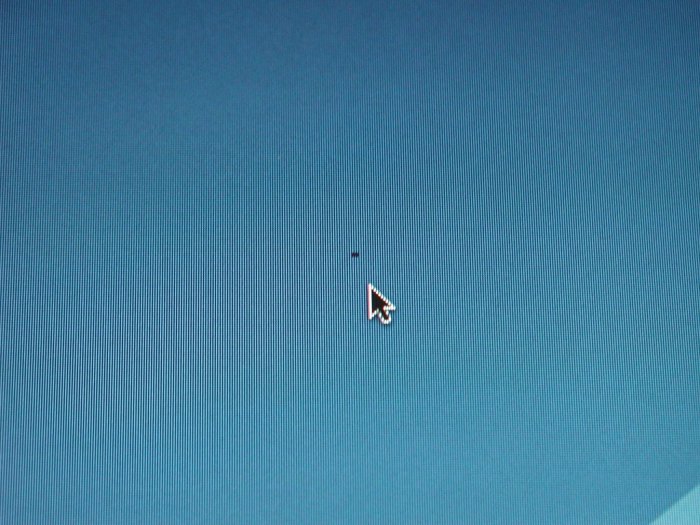
Вы купили монитор, телевизор или ноутбук и на экране появился один или несколько битых пикселей, то пока не истекла гарантия можно попробовать обратиться в сервисный центр для ремонта вашего устройства. Если времени с покупки прошло уже достаточно, то я подскажу вам несколько незатейливых способов, как самому восстановить пиксели.
Не влезая в глубокие подробности, пиксел — это микроточка из которых состоит LCD матрица. Битый пиксел — это точка на экране, которая просто перестала светить (пропускать свет).
Хотя черная микроточка практически не видна со стороны, при близком просмотре видеороликов она все же обращает на себя внимание, что причиняет небольшой дискомфорт.

Пиксели невероятно мелкие и чем выше разрешение экрана вашего устройства, тем хуже они заметны. Для их поиска можно воспользоваться специальной утилитой, типа Dead Pixel Tester или любой другой, предназначенной для вашего устройства.
Способы лечения битых пикселей
Способов восстановления потухших пикселей не так уж много. Хочу так же сразу отметить, что все действия вы используете абсолютно на свой страх и риск.
- Программный.
- Механический.
- Альтернативный — комбинированный.
Программный способ восстановления пикселя
Итак, программный способ самый безопасный и не потребует от вас практически ничего.
Скачиваем утилиту типа JScreenFix, Bad Crystal или другую. Запускаем программу на компьютере. Она открывается в отдельном окне и генерирует высокочастотные колебания для пикселей. Курсом перетягиваем это окно на участок с битыми пикселями и оставляем на 20 минут.
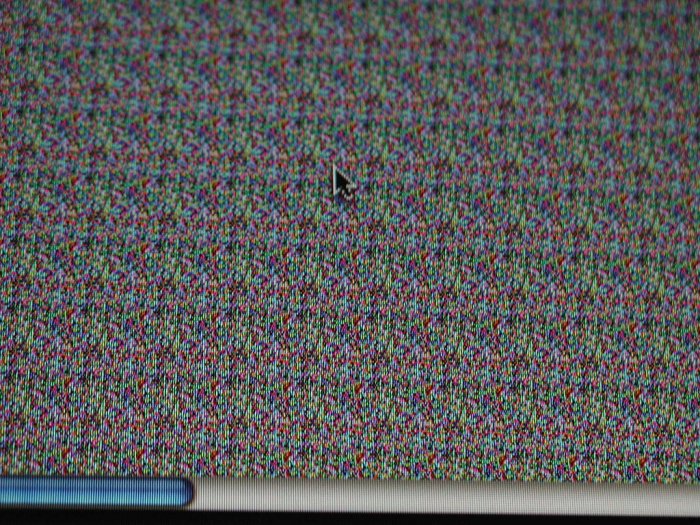
Те кто восстанавливал монитор данной программой говорят, что достаточно и первых 10 минут, чтобы черные точки вновь заработали.
Если это не помогло, переходим к более опасным действиям.
Механический способ восстановления пикселя
Выключаем монитор. Участок с битым пикселем покроем влажной салфеткой или полотенцем. Далее берем острый предмет типа затупившегося карандаша и им надавливаем с небольшим усилием на пиксел

Удерживаем усилие 2-3 секунды и отпускаем.

В ряде случаев работает отменно.
Включаем монитор — проверяем.
Если не помогло, берем более толсты предмет и давим на участок с битим пикселем. Надавливаем и включаем монитор. Отпускаем усилие. Можно попробовать разные вариации: включить монитор и надавить, выключить-надавить-включить и тп. При запуске матрицы происходят процессы, которые могут запустить точку работать.

Альтернативный метод — комбинированный
Если все вышеперечисленное не помогла, воспользуемся альтернативным методом, который включает в себя все и сразу:
Вешаем влажную салфетку.

Запускаем программу по восстановлению пикселей.
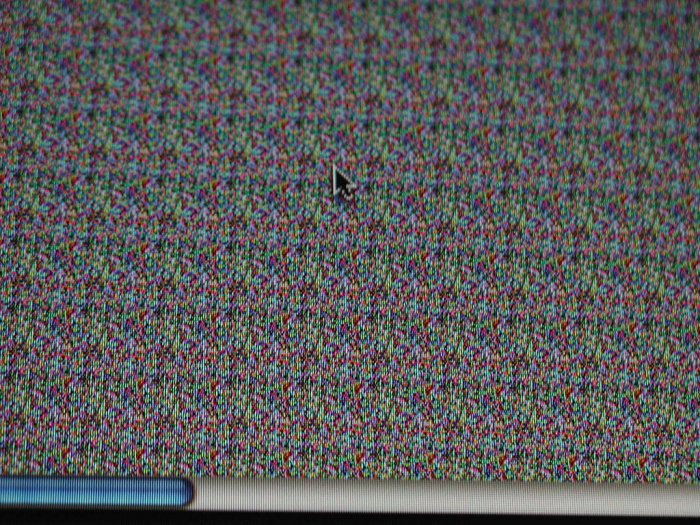
И во время ее работы производим периодические надавливания в неисправную область сначала острием.


А затем и тупым концом, воздействуя на весь участок.

Конечно никто не даст 100% гарантии, что ваш монитор вновь будет как новый, но попытаться все же стоит. Особенно учитывая хороший процент восстановления.
Лично мой монитор полностью восстановился и все черные точки исчезли.

LCD — это жидкокристаллическая матрица с жидкостью внутри. Все манипуляции приведенные выше призваны воздействовать на эту жидкость внутри каждого пикселя и заставить ее вновь контактировать с общим управлением.
sdelaysam-svoimirukami.ru
Сегодня каждая семья может позволить себе купить компьютер. В виду быстрого прогресса компьютерной техники они и устаревают быстро, а на смену им приходят более мощные и обновленные модели. Поэтому купить компьютер или ноутбук сейчас может позволить себе каждый. Более того, большинство имеют уже по парочке и то и больше компьютеров. К примеру, у моего знакомого есть компьютер, который установлен на кухне, чтобы было не скучно готовить и, собственно, обедать. Компьютер средней мощности, но для домашнего пользования очень даже сойдет. Но используя его на кухне, в летнюю жару, да еще и при включенной печи или духовке, проблемы не заставили себя долго ждать. На мониторе начали появляться битые пиксели. Пока их всего лишь парочка, необходимо в срочном порядке принять меры, чтобы проблема не усугубилась. Сегодня я научу вас убрать битые пиксели, исправить их.
Для тех, кто не знаком вообще с таким термином, как битые пиксели, рассказываю — это такие неработающие точки или части точки на мониторе. Также их можно наблюдать на телефоне. Но чаще всего заметны они именно на экранах компьютеров. Если пиксель вообще уже не работает, то он будет черного цвета и заметить его можно будет только на белых или светлых тонах монитора. Такой вид битого пикселя считается самым безобидным. Но, несмотря на это, исправить тут уже ничего не получится. Самые популярные и в тоже время самые заметные битые пиксели, это точки ярко красного, синего, зеленого, желтого, бирюзового или пурпурного цвета. Такие битые субпиксели еще называют застрявшими пикселями. Если какой-нибудь из таких пикселей появится посреди экрана, раздражать он вас будет конкретно особенно, если он красного цвета. Такой битый пиксель сразу заметен. Одной из особенностей битых пикселей является то, что они не только непредсказуемо появляются, но еще и также непредсказуемо могут и пропасть. К примеру, на моем старом мониторе, когда я только начал им пользоваться, уже были три точки разного цвета. Может я их не заметил при покупке или они появились в первый же день использования, уже не знаю. Но на счет этих точек я вообще не заморачивался, так как они вообще никак не мешали просмотру картинки на мониторе. Пользовался я этим монитором лет пять. И за это время точки меня вообще никак не беспокоили и наблюдал их очень редко, несмотря на то, что они были четко посредине экрана. Скорее всего точки не улавливались из-за того, что монитор был на матрице MVA, а не на самой популярной TN. У этой матрицы есть одна особенность — мелкие дефекты не заметны. Решил я перед написанием этой статьи проверить, получится ли убрать битые пиксели на своем старом мониторе. Включаю, а пиксели то в порядке. Ни одной битой точки я не нашел. Как убрать битые пиксели?Естественно, про методы с использованием высоких технологий мы говорить не будем, так как они применяются только лишь в специальных лабораториях и со спец оборудованием. Но есть такой способ лечения, который поможет вам убрать битые пиксели в домашних условиях. Существует всего два способа, как убрать битые пиксели в домашних условиях, это программный способ и механический. Уверен, вы, как и я, тоже не были в курсе, что существуют такие программы, которые способны исправлять битые пиксели. На данный момент я сумел найти всего две таких программы. Программный метод для восстановления битых пикселейДанный способ стал возможен, за счет технологии быстрой смены цветов смежных пикселей. Благодаря этому процессу, на субпиксель подается поток энергии в большом количестве, что и заставляет его ожить. Использовав такую технологию, вы можете воскресить от 55% до 80% уже мертвых пикселей. Но, используя этот метод, необходимо запастись терпением. Поскольку на восстановление некоторых пикселей придется потратить очень много времени. Придется выкручиваться и экспериментировать, если сразу не получается восстановить битые пиксели. Экспериментирование будет заключаться в изменении скорости смены цветов и время работы самой программы. Восстановленные пиксели могут вновь угаснуть. Чаще всего этому способствует жаркая погода. Но, повторная процедура восстановления и битые пиксели вновь работают. Но, бывают моменты, когда пиксель уже восстановить не удается. Программа для восстановления битых пикселейКак я уже сказал, я нашел всего две программы, которыми можно восстановить битые пиксели. Одна из них «Bad Crystal”. Скачивая бесплатную версию, вы сможете пользоваться ей 30 дней, но с ограниченным функционалом. Скачав такую версию, вы не будете иметь доступ к продвинутым технологиям. Но есть вариант использования более старой версии программы Bad Crystal 2.6. Она работает без ограничений, но после первой минуты работы окно программы полностью затемняется. Но решить эту проблему можно, используя аппаратную таблетку. Вам нужно подвинуть мышкой окно программы и после этого не отпускать левую кнопку мыши. Ее можно зажать в таком положении, используя кружку. При таком положении вы будете наблюдать окно программы постоянно. Если кто найдет версию программы уже с лечением, то перед установкой не забудьте сделать точку восстановления системы. Ведь в скаченном файле могут быть очень неприятные сюрпризы. Установив программу, запускаем ее. Вам сразу нужно будет выбрать устройство, с которым нужно будет работать: экран, компьютер, мобильный телефон, консоль или плазменная панель.
Если вы используете программу на телефоне или игровой консоле, видеофайл сгенерируется под выбранное разрешение. Его надо будет проиграть в повторяющемся режиме на мобильном устройстве. Для плазменной панели можно записать DVD или HD-диск с готовым видео или запустить с компьютера в режиме «Full Screen». Так как вы работаем с монитором от компьютера, поэтому нам нужно выбрать «Computer Monitor”. Чтобы открылось дополнительное меню, нам нужно передвинуть курсор мыши в верхнюю часть окна программы. Вы увидите, что вам доступно только 4 режима: Common Clearing (CCM), System Modified (SMF), Complex Force (CFV), Personal Protection (PPM).
Но даже из этих доступных режимов в бесплатной версии вы сможете использовать только два, это ССМ и РРМ. Остальные режимы обеспечивают более высокий процент восстанавливаемых пикселей, поэтому они доступны только в платной версии. На стандарте выбран режим ССМ. Когда с интерфейсом разобрались, нажимаем на кнопку «Launch”. После этого, рабочее окно программы необходимо передвинуть в область битых пикселей. Ожидаем минут 10 и проверяем результат. Если точки по-прежнему на месте, то необходимо увеличить скорость работы программы. Для этого нажимаем кнопку «Speed Up”. Этой кнопки не будет видно, пока вы не наведете на нее курсор. Находится она в левом верхнем углу окна программы.
Также ждем 10-15 минут и проверяем результат вновь. Если и после увеличения скорость битый пиксель не пропал, увеличиваем скорость работы программы до максимальной и опять проверяем результат работы. Таким образом на восстановления пикселя можно потратить очень много времени. В конечном итоге он восстановится, но хватит ли у вас нервов для этой процедуры. Узнал про случаи, когда такое восстановление продолжалось в течении 10 часов. Для того, чтобы пиксели вновь не застревали, советую включить автоматический режим профилактики — РРМ. Работа этого режима заключается в том, что на протяжении какого-нибудь времени, на мониторе будут меняться цвета. Запускать этот процесс необходимо пару раз в месяц, в моменты, когда за компом никто не сидит. В ручном режиме тоже можно запускать эту процедуру. Но у меня не получилось ее остановить. Может мало ждал, но при работе программы написано, что осталось 30 секунд. По факту — работа продолжалась все время. Для завершения работы программы необходимо завершить процесс, который называется «РРМ.ехе” в диспетчере задач. Следующая программа, с помощью которых можно восстановить битые пиксели — JScreenFix. Хотя, JScreenFix сложно назвать программой. Это Java приложение. Для его работы на компьютере обязательно надо установить Java. Совсем недавно эта программа была в свободном доступе и абсолютно бесплатная, можете поискать старую версию. Программа JScreenFix полностью отличается от предыдущей. Приложение самостоятельно определит место своей работы. Нужно только нажать на кнопку «Locale”. Окно программы станет черным и вам нужно будет поводить этим окошком по экрану своего монитора. Не спешим, ведь программа должна будет определить все битые пиксели. Чтобы не искать точки самостоятельно, нужно выбрать «Full Screen”, чтобы приложение отсканировало весь экран сразу. Этап проверки на наличие битых пикселей полностью бесплатный. А вот второй этап работы с программой, а именно восстановление битых пикселей, уже потребует оплаты за использование. В этом программа похожа на «Bad Crystal”. На сайте приложения вы сможете найти уже готовые видеоролики с изображением работы программы. Для восстановления пикселей можно использовать их. Но с учетом того, что разрешение на видео значительно отличается от оригинальной работы программы, эффективным оно не будет. Для воспроизведения можете использовать любой плеер. Поэтому видео воспроизводится как на телефоне, так и на компьютере. Производители обеих программ рекомендуют проводить профилактику монитора. Для этого необходимо запускать «процесс восстановления”. Честно, я вам не скажу, насколько это действительно необходимо и стоит ли тратить на это время. Но если речь идет о плазменных панелях, то такая профилактика действительно будет полезна. Механический способ решения проблемыЕсли вышеперечисленные программы с поставленной задачей не справились, пришло время переходить к более серьезному вмешательству. На самом деле, способ до смешного прост — вам нужно сделать, своего рода массаж, своему монитору. Да, вы верно прочли. Берем в руки ушную палочку и с нажатием водим по тому месту, где образовались битые пиксели. Давить нужно не сильно, до появления разводов. И таким способом массируем проблемную зону на мониторе. Продолжать такой массаж нужно порядка 15 — 30 минут.Если после этой процедуры битые пиксели пропадут, значит проблема не была серьезной. Но, для профилактики нужно запустить «Bad Crystal” и обработать этот самый участок. Если битый пиксель так и не продал, тогда нужно провести двойной удар по проблеме, а именно запустить программу «Bad Crystal” и при этом массировать проблемный участок ушной палочкой. Массаж можно прекратить через 15 минут, а программу придется оставить работать минимум часов на 10. Тогда уж точно сможете избавиться от битых пикселей. Надеюсь, данные знания вам не пригодятся и битые пиксели не будут посещать ваши мониторы. А если и образуются, то незаметные и в скором времени пропадут. |
spec-komp.com